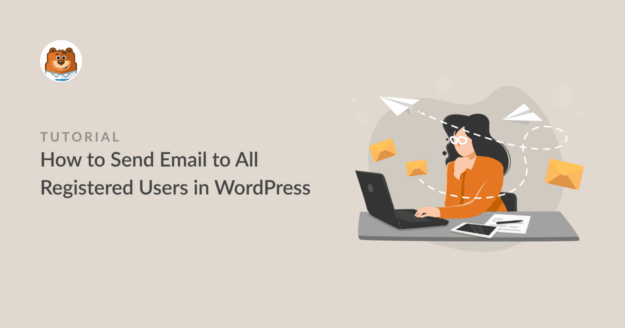AIサマリー
WordPressサイトの全ユーザーにメールを送りたいですか?
ユーザーが登録できる会員制サイトをお持ちの場合、お知らせやプロモーション、ニュースレターをEメールで送りたいかもしれません。
この記事では、WordPressユーザーにメールを送信する方法をご紹介します。
その前に、メーリングリスト全体にメールを送る(マスメールとも呼ばれる)ことの本当の意味について説明しましょう。
WordPressユーザーにメールを送信する方法
WordPressユーザーにメールを送る準備はできましたか?以下の手順に従ってください。
この記事で
さあ、飛び込もう。
1.WP Mail SMTPをインストールする
まず最初に、送信したいメールがすべての購読者に正常に配信されることを確認する必要があります。
そのためには、WP Mail SMTPをサイトにインストールすることをお勧めします。WP Mail SMTPは、WordPressサイトをメーラーサービスに接続することができます。こうすることで、あなたのメールは常に受信者の受信箱に届くようになります。
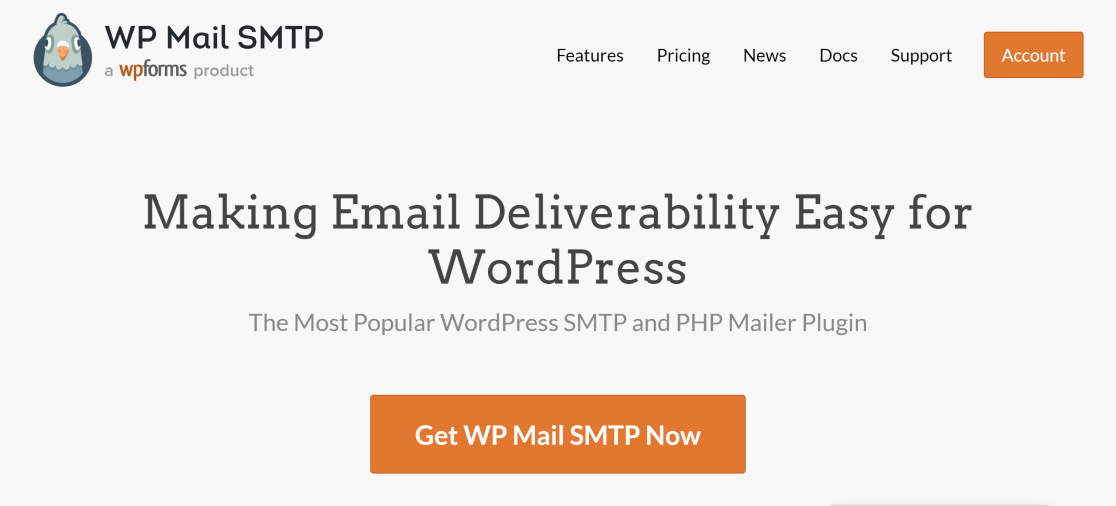
このプラグインを入手するには、あなたのサイトにWP Mail SMTPをインストールする方法について、このガイドを参照してください。
あなたのサイトでプラグインが有効化されたら、次のステップに進んでください。
2.メーラーサービスとWP Mail SMTPを接続する
WP Mail SMTPを動作させるには、すべてのメールがSMTPサーバーを経由して正しくルーティングされるようにサイト設定を構成する必要があります。
WP Mail SMTPはこれを本当に簡単にします。インストール後、有効化すると、WP Mail SMTPセットアップウィザードが起動し、このプロセスをガイドします。
ウィザードが勝手に起動しない場合は、WP Mail SMTP " Settingsに 進みます。次に、MailセクションのLaunch Setup Wizardをクリックします。
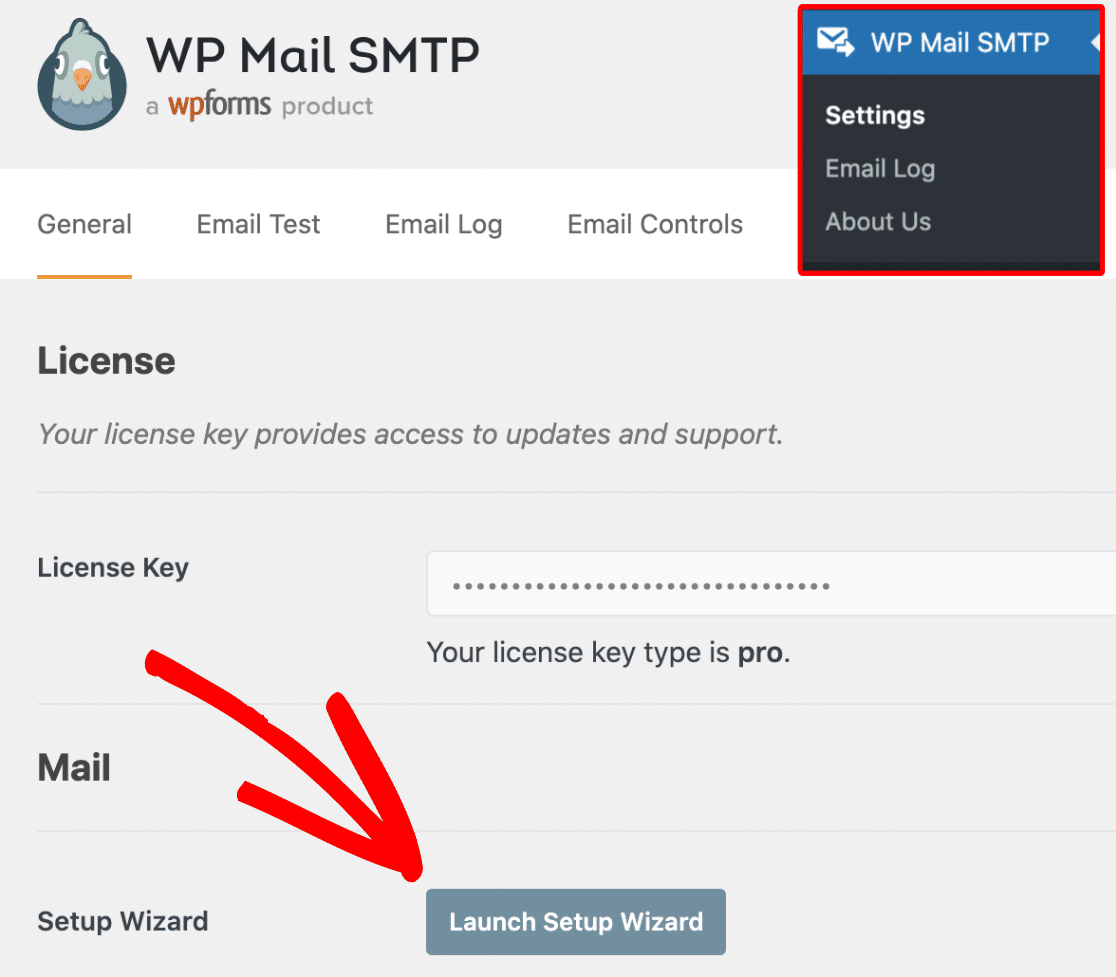
ウィザードが起動すると、WordPressサイトと接続するメーラーを選択するよう求められます。
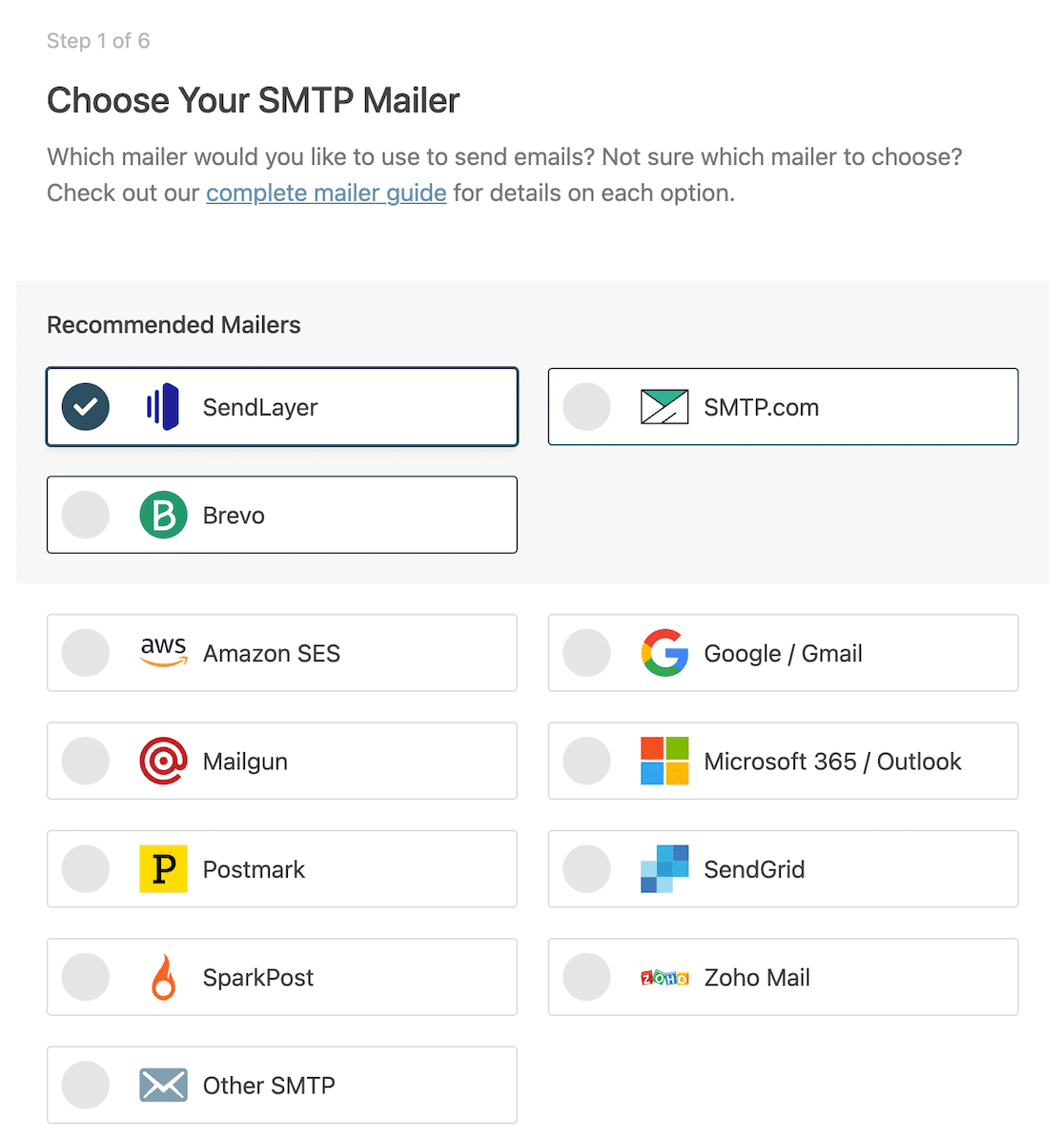
選択したメーラーがlist-unsubscribeヘッダーに対応しているか確認するのがベストです。これは、GmailやYahooにメールを送信する場合に必要です。これらのヘッダーがないと、メールはブロックされてしまいます。WordPressでlist-unsubscribeヘッダーを追加するガイドをご覧ください。
SendLayerはその使いやすさと手頃な価格から、弊社一押しのメーラーサービスです。SendLayerを選択し、「保存して続行 」をクリックして次に進みます。
ここで、APIキーとその他の詳細を提供して、WP Mail SMTPとSendLayerの統合を設定する必要があります。手順については、 WP Mail SMTPでSendLayerを設定するガイドを参照してください。
ウィザードがテストメールを送信し、設定が正しく行われていることを確認します。問題がなければ、次のステップに進んでください。
注:WP Mail SMTPでメーラーとして追加するには、認証されたEメールドメインが接続されたSendLayerアカウントが必要です。SendLayerでドメインを認証するガイドでは、ステップバイステップのプロセスを詳しく説明しています。
3.Send Users Email プラグインをインストールする
WP Mail SMTPがあなたのサイトに準備されていれば、WordPressサイト全体のすべてのプラグインから発信されるメールが問題なく確実に送信されます。
しかし、これらのメールを作成し、WordPressサイトの登録ユーザーに送信するにはプラグインが必要です。最も簡単なWordPressプラグインはSend Users Emailです。
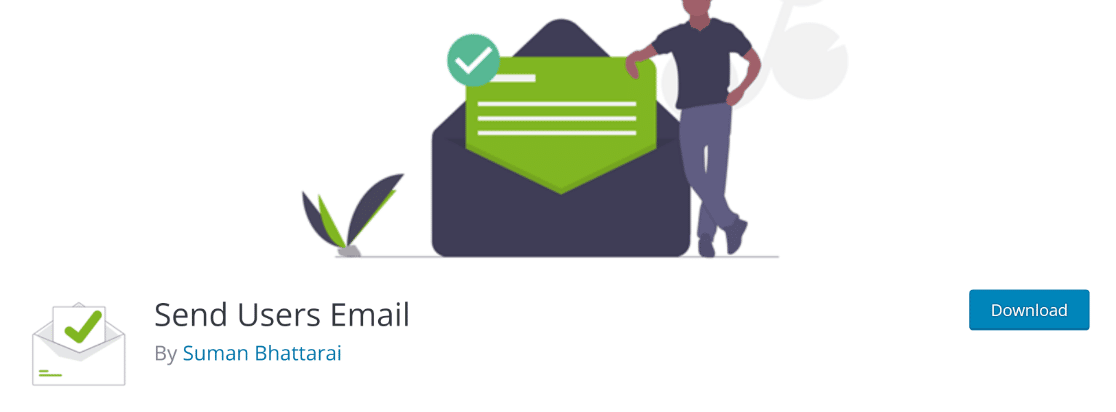
サイトにSend Users Emailをインストールしてください。方法がわからない場合は、WordPressプラグインのインストールに関するガイドを参照してください。
あなたのサイトにプラグインをインストールし、有効化した後、次の最後のステップに進みます。
登録ユーザーではなく、購読者にニュースレターを送りたいですか?詳しくはWordPressでニュースレターを作成する方法をご覧ください。
4.すべてのWordPressユーザーにメールを送信する
WordPressのダッシュボードから、ユーザーへの電子メール " 電子メールの役割に移動します。
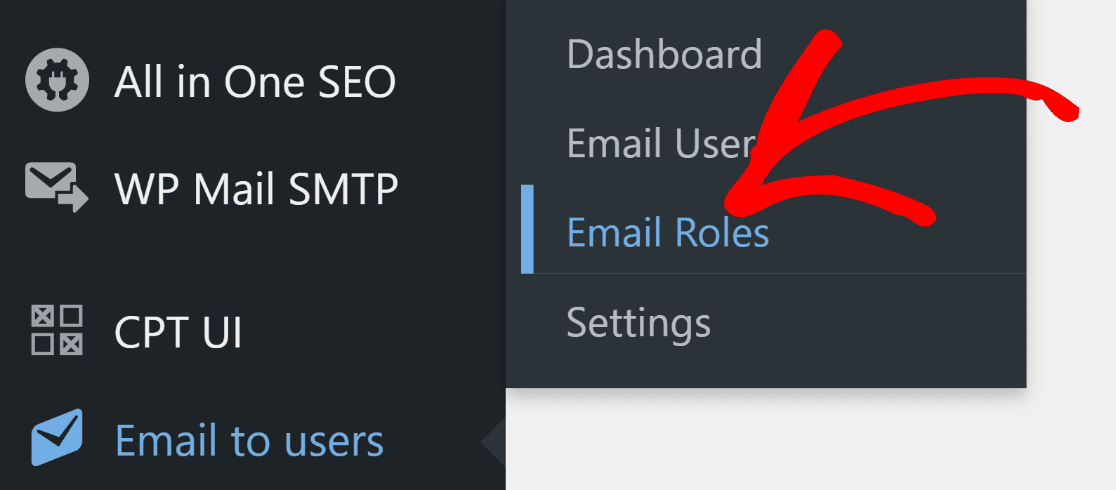
すると、メールエディターの画面が表示されます。ここでは、メールの件名を書き、WordPressに割り当てられた役割で受信者を選択し、メール本文のメッセージを作成することができます。
登録した購読者にメールを送信するには、「購読者」の横にあるチェックボックスをオンにします。
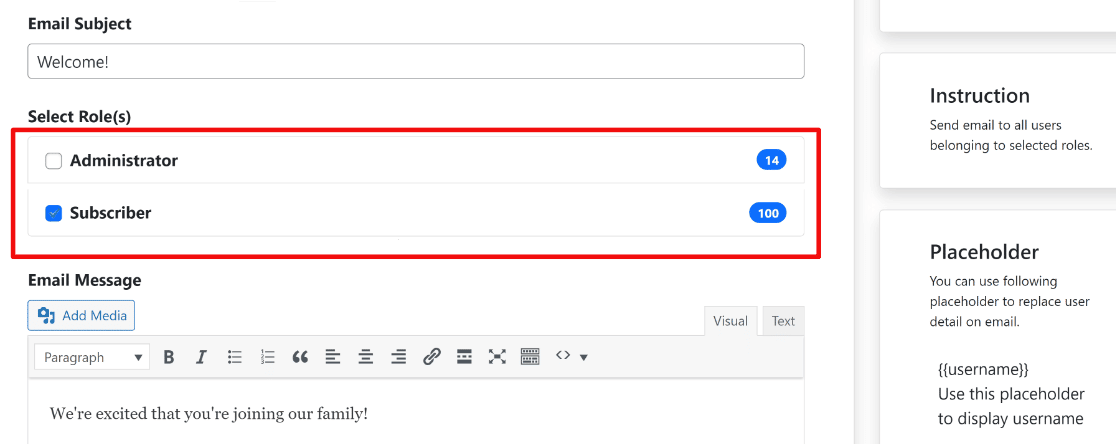
WordPressユーザーの他のグループを役割(管理者、著者、編集者など)で選択することも自由です。
完了したら、Send Messageをクリックする。
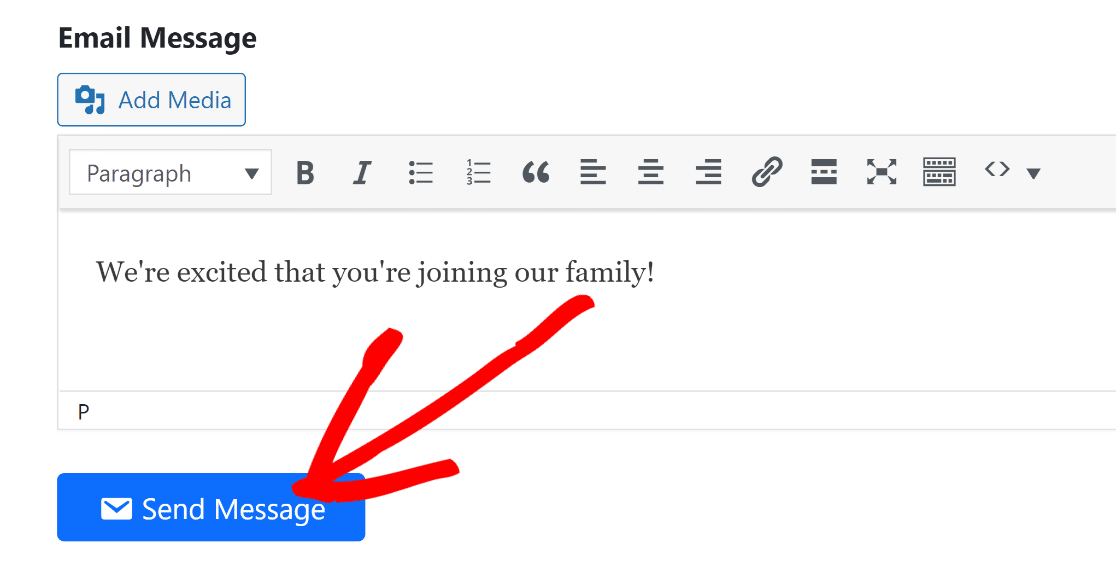
そうすることで、WordPressの購読者全員にメールが送信されます。
また、リスト全体に大量にメールを送るのではなく、メールを送りたいユーザーを個別に選択することも可能です。
これを行うには、ユーザーへの電子メール " ユーザーに電子メールを送信します。 この画面で、WordPressサイトに登録されているすべてのユーザーのリストが表示されます。 名前の横のボックスにチェックを入れて、受信者を選択してください。
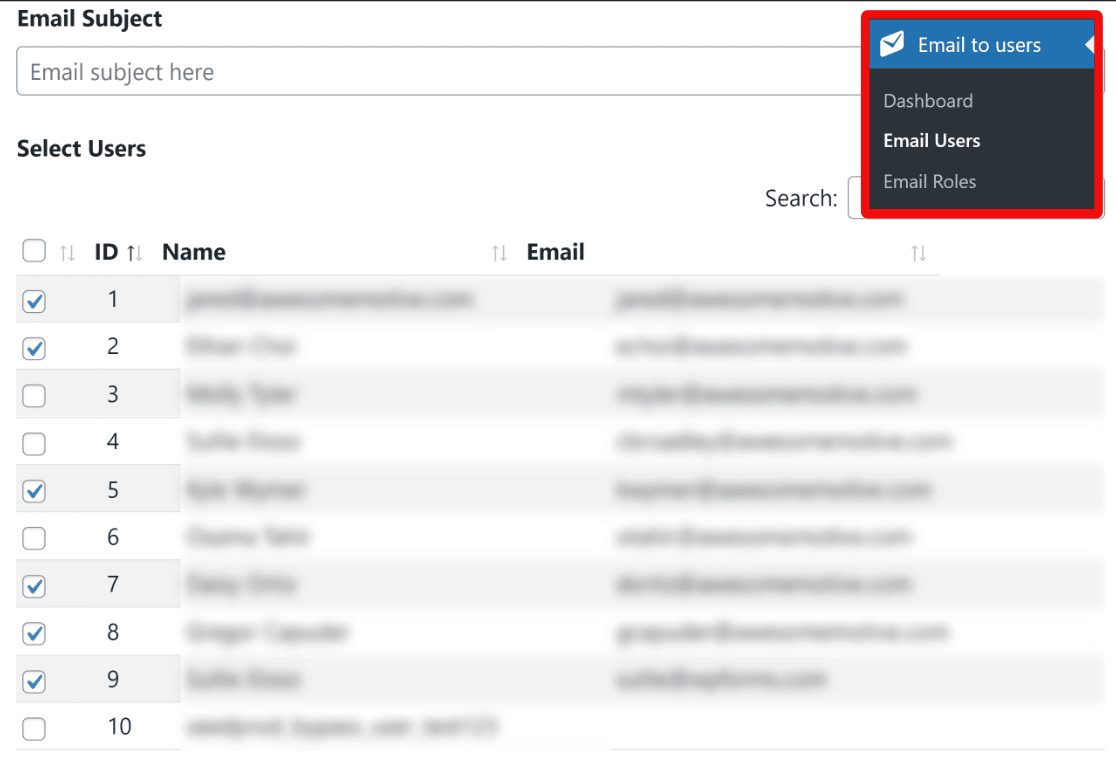
メールの件名と本文は従来通り作成できます。受信者の選択とメールの作成が終わったら、「メッセージを送信」をクリックしてメールを送信します。
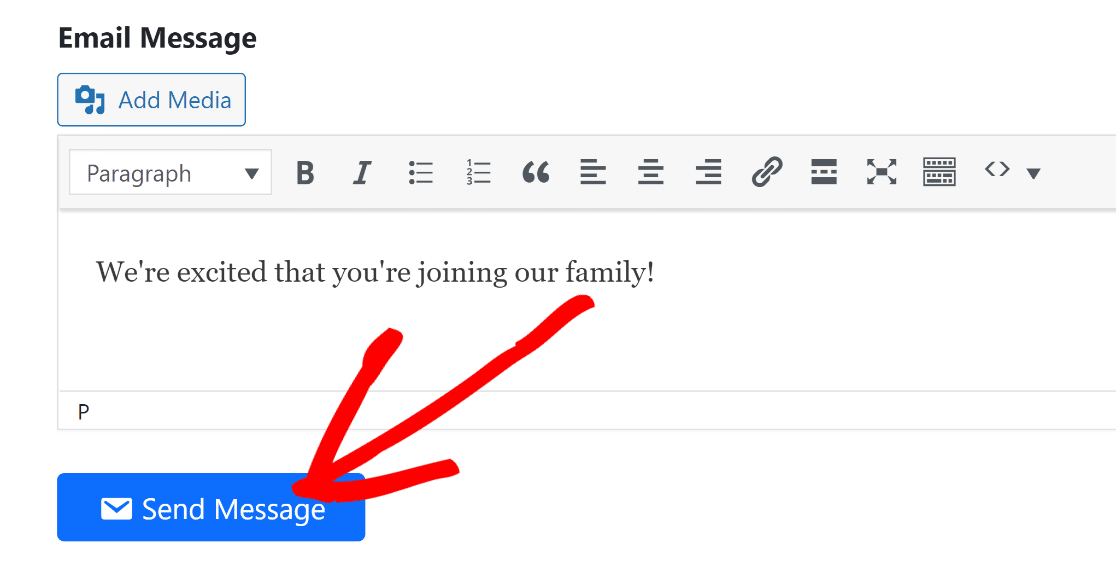
これは、あなたが個別に受信者として選択したWordPressユーザーにメールを送信します。
これで完了です!これで、WordPressサイトの登録ユーザー全員、または個別に選択した受信者だけにメールを送信する方法がわかりました。
しかし、この投稿を終える前に、ビジネスとして確立した後は、メールマーケティングキャンペーンをWordPressに頼るのは通常良い考えではないことをお伝えしておきます。
WordPressをEメールに活用するヒント
WordPressをEメールに使用することは、始めたばかりで少人数の購読者リストがある場合には全く問題ありません。しかし、WordPressは巨大なメールリストへの大量メール送信には向いていません。
Eメールドメインが成熟してきたら、Constant Contact、Brevo、MailerLite、MailchimpなどのEメール専用プラットフォームに移行することをお勧めします。
そしてWPFormsを活用して ニュースレターの登録フォームを作成し、購読者を集めることができます。WPFormsは多くのネイティブ統合機能を備えており、新規登録者をあなたのメールマーケティングツールに自動送信することもできます。
大規模な購読者リストへの大量メール送信にWordPressを使用することが理想的でない理由をいくつか挙げてみましょう:
- 機能的な制限: WordPressは大量のメールを効率的に処理するようには設計されていません。WordPressのメール機能は、専用のメーラーサービスではなく、ホスティングサービスによって制御されるため、メール量に厳しい制限が課せられます。その結果、大量のメールを送信する際にかなりの遅延に直面する可能性が高く、ホスティングプロバイダーがメールを完全にブロックすることさえあります。
- 基本的なメールデザイン WordPressの場合、高度なコーディングの知識がない限り、グラフィック要素を使った視覚的に魅力的なメールをデザインするのはかなり困難です。一方、専用のメールマーケティングツールを使えば、プロフェッショナルなメールを簡単にデザインすることができます。
- 高度な機能の欠如: MailerLiteのような本格的なメールマーケティングサービスには、メールマーケティングを最適化するためのツールがたくさんあります。これらには、A/Bテスト、自動ワークフロー、高度なオーディエンスセグメンテーションルール、分析などが含まれます。WordPressでは、メールマーケティングサービスのような柔軟な実験や分析ができません。
このような理由から、SendLayer、Constant Contact、Brevo(旧Sendinblue)など、評価の高いメールマーケティングサービスを利用する方がはるかに良い選択です。
SendLayerは最も低価格で拡張性の高いトランザクションメーラーです。詳しくはSendLayerの詳細レビューをご覧ください。
今日は以上です!これで問題なくWordPressユーザーにメールを送信できるようになりました。
WordPress登録ユーザーへのメール送信に関するFAQ
WordPress登録ユーザーへのメール送信について、よくある質問をまとめました:
大量Eメール送信とは?
マスメールとは、大勢の受信者に同じメールを送信することです。マスメールにはパーソナライズやオーディエンスのセグメンテーションがないため、メールマーケティング戦略としてはあまり効果的ではありません。しかし、WordPressコミュニティの登録ユーザーのように、少人数で均質な受信者がいる場合には有効です。
一般的なマスメールの種類には、ニュースレター、お知らせ、製品アップデート、プロモーションなどがあります。
登録ユーザーに送信されるメールをパーソナライズすることは可能ですか?
はい、Send Users Emailプラグインでは、メールテンプレートでプレースホルダ変数を使用することができます。プレースホルダ変数を使用すると、名前、ユーザー名、その他のカスタムフィールドなど、ユーザー固有の詳細情報を含めることでメールをパーソナライズすることができます。
登録ユーザーへのEメール頻度のベストプラクティスは?
多くのEメールでユーザーを圧倒しないことが重要です。重要なニュースや定期的なニュースレターがあるときだけ、ユーザーの好みを尊重しながら、更新情報を送るのがよい方法です。
現在のプラグインやサービスではEメールリストが大きくなりすぎた場合はどうすればよいですか?
メールリストがWordPressでは多すぎる場合は、より大量のメールに対応できる専用のメールマーケティングサービスへの投資をご検討ください。Drip、Brevo、Constant Contact、ConvertKit、Mailchimpなどがあります。
次に、WordPressにMailerLiteフォームを作成します。
メール購読者を増やしたいですか?
WPFormsを使えば、MailerLiteのニュースレター登録フォームを作成することができます。このように、WordPressを使用してメールリストを増やし、MailerLiteからメールキャンペーンを実行することができます。
WordPressとサードパーティツールの統合は、ビジネスの効率を大幅に向上させます。アイデアについては、トップWordPressマーケティングオートメーションプラグインのガイドをご覧ください。
メールを修正する準備はできていますか?最高のWordPress SMTPプラグインで今すぐ始めましょう。WP Mail SMTP Eliteは完全なWhite Glove Setupを含み、14日間の返金保証を提供します。
この記事がお役に立ちましたら、Facebookや TwitterでWordPressのヒントやチュートリアルをご覧ください。